Chcesz ukryć wskaźnik podczas prezentacji zawartościslajdy dla odbiorców? Podczas prezentacji treści prezentacji publiczności często musimy tymczasowo usunąć grafikę, laserowy marker danych tabeli lub wskaźnik myszy ze slajdu prezentacji. Chociaż PowerPoint 2010 jest wyposażony w 3 rodzaje wskaźników (strzałka, długopis i zakreślacz) i pozwala z łatwością obsługiwać nie tylko wskaźnik myszy, ale także inne nakładane obiekty. Mimo że PowerPoint 2010 automatycznie ukrywa wskaźnik po kilku sekundach, możesz trwale ukryć wskaźnik lub pozostawić go widocznym na ekranie. Jeśli jesteś jednym z tych, którzy rozpraszają wskaźnik myszy podczas prezentacji, oto fajna wskazówka, która pozwoli ci szybko ukryć wskaźnik na ekranie.

Aby szybko ukryć wskaźnik w pokazie slajdów, użyj Ctrl + H kombinacja klawiszy skrótu. Czasami ta kombinacja skrótów nie działa i musisz ręcznie wybrać menu Ukryj przed opcjami wskaźnika -> Opcje strzałek, dostępne z menu kontekstowego Slajdu prawym przyciskiem myszy; kliknij slajd prawym przyciskiem myszy, przejdź do Opcje wskaźnika i wybierz Ukryj z menu Opcje strzałki, jak pokazano na zrzucie ekranu poniżej.
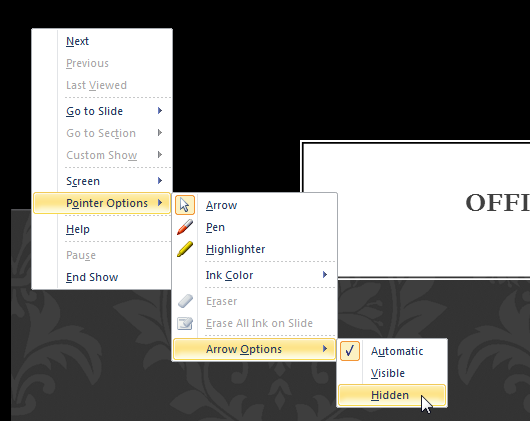
Po kliknięciu natychmiast ukryje strzałęekran. Jeśli chcesz przełączyć się na domyślną (Automatyczną) opcję, która ukrywa strzałkę po trzech sekundach lub na stałe uwidocznia strzałkę, po prostu wybierz odpowiednią opcję z menu Opcje strzałek.
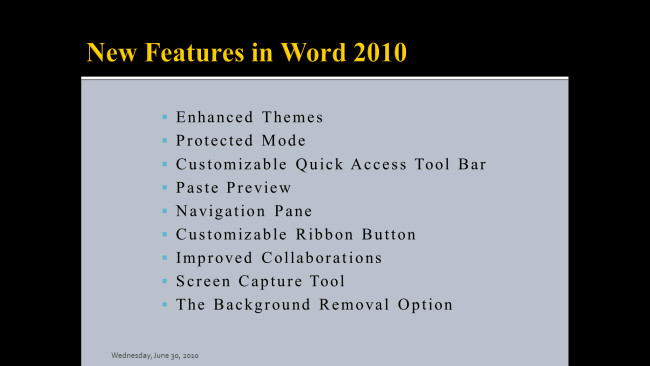
Należy zauważyć, że jeśli używasz znacznika laserowego (pióra) lub narzędzia do wyróżniania, możesz łatwo tymczasowo ukryć je poza ekranem za pomocą wspomnianej kombinacji klawiszy skrótu.













Komentarze